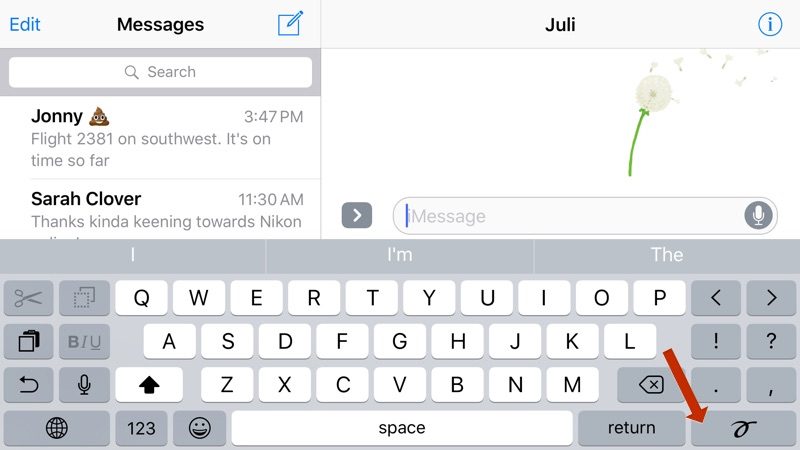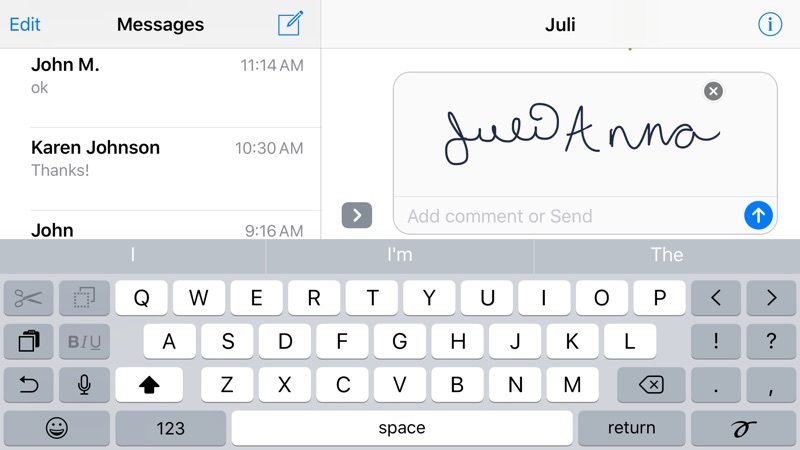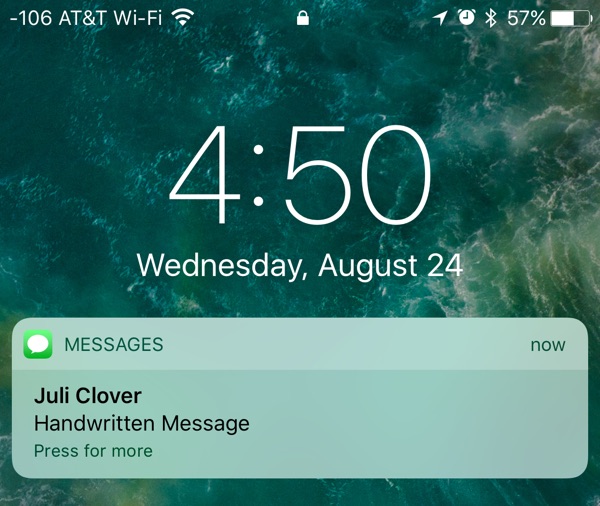iOS 10中的“消息”应用已得到全面改进和改进。 现在整合了很多 新功能 使我们与朋友和家人的对话变得更加丰富和有趣。
最杰出的新颖性之一是 手写支持。 这使我们能够向我们的联系人发送手写文本消息。 让我们看看它是如何工作的。
在iOS 10中编写和共享手写消息
手写模式已集成到iOS 10的Messages应用程序中。但是,事实是,在iPhone上它有点隐藏,因为 除非您处于横向模式,否则不会显示激活它的按钮.
让我们看看如何使用此新功能:
在iPhone上,您需要将设备转到横向模式。 在iPad上,您可以使用纵向和横向两种书写方式。
触摸书写笔迹 手动操作,您将在设备的键盘上看到。 在iPhone 6和6s上,手写屏幕将自动打开。
用一根手指在屏幕上写字。 到达屏幕底部后,如果要继续输入,请按覆盖箭头。 您也可以使用两指轻按返回到开头。
或者, 您可以使用一些已经包含的表达式 它们包括诸如“谢谢”,“生日快乐”和“抱歉”之类的短语。
完成后,按“完成”以返回到标准键盘。 您的手写消息将作为图像发送到消息框中。
将手写消息发送给您的联系人之一后, 它会显示为一个小动画,向接收者显示该消息的编写方式。 手写消息只能在“消息”应用程序中查看。 通知仅声明“已收到手写消息”。
消息的长度限于iPhone或iPad上的两个屏幕,因此 手写功能主要用于短句 旨在补充较长的短信。 此外,您也可以使用它发送小图,就像Digital Touch一样